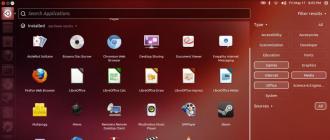Распиновка USB-кабеля означает описание внутреннего устройства универсальной последовательной шины. Это устройство применяется для передачи данных и зарядки аккумуляторов любых электронных приборов: мобильных телефонов, плееров, ноутбуков, планшетных компьютеров, магнитофонов и других гаджетов.
Проведение качественной распиновки требует знаний и умения читать схемы, ориентирования в типах и видах соединений, нужно знать классификацию проводов, их цвета и назначение. Длительная и бесперебойная работа кабеля обеспечивается правильным соединением проводами 2 коннекторов USB и mini-USB .
Виды USB-разъемов, основные отличия и особенности
Универсальная последовательная шина представлена 3 версиями – USB 1.1, USB 2.0 и USB 3.0 . Первые две спецификации полностью совмещаются между собой, шина 3.0 имеет частичное совмещение.
USB 1.1 – это первая версия устройства, используемая для передачи данных. Спецификацию применяют только для совместимости, так как 2 рабочих режима по передаче данных (Low-speed и Full-speed ) обладают низкой скоростью обмена информацией. Режим Low-speed со скоростью передачи данных 10-1500 Кбит/с используется для джойстиков, мышей, клавиатур. Full-speed задействован в аудио- и видеоустройствах.
В USB 2.0 добавлен третий режим работы – High-speed для подключения устройств по хранению информации и видеоустройств более высокой организации. Разъем помечается надписью HI-SPEED на логотипе. Скорость обмена информацией в этом режиме – 480 Мбит/с, которая равняется скорости копирования в 48 Мбайт/с.
На практике, из-за особенностей конструкции и реализации протокола, пропускная способность второй версии оказалась меньше заявленной и составляет 30-35 Мбайт/с. Кабеля и коннекторы спецификаций универсальной шины 1.1 и второго поколения имеют идентичную конфигурацию.
Универсальная шина третьего поколения поддерживает скорость 5 Гбит/с, равняющуюся скорости копирования 500 Мбайт/с. Она выпускается в синем цвете, что облегчает определение принадлежности штекеров и гнезд к усовершенствованной модели. Сила тока в шине 3.0 увеличилась с 500 мА до 900 мА. Эта особенность позволяет не использовать отдельные блоки питания для периферийных устройств, а задействовать шину 3.0 для их питания.
Совместимость спецификаций 2.0 и 3.0 выполняется частично.
Классификация и распиновка
При описаниях и обозначениях в таблицах разъемов ЮСБ принято по умолчанию, что вид показан с внешней, рабочей стороны. Если подается вид с монтажной стороны, то это оговаривается в описании. В схеме светло-серым цветом отмечаются изолирующие элементы разъема, темно-серым цветом – металлические детали, полости обозначаются белым цветом.

Несмотря на то что последовательная шина называется универсальной, она представлена 2 типами. Они выполняют разные функции и обеспечивают совместимость с устройствами, обладающими улучшенными характеристиками.
К типу A относятся активные, питающие устройства (компьютер, хост ), к типу B – пассивное, подключаемое оборудование (принтер, сканер ). Все гнезда и штекеры шин второго поколения и версии 3.0 типа A рассчитаны на совместную работу. Разъем гнезда шины третьего поколения типа B больше, чем нужен для штекера версии 2.0 типа B, поэтому устройство с разъемом универсальной шины 2.0 тип B подключается с использованием только кабеля USB 2.0. Подключение внешнего оборудования с разъемами модификации 3,0 тип B выполняется кабелями обоих типов.
Разъемы классического типа B не подходят для подключения малогабаритного электронного оборудования. Подключение планшетов, цифровой техники, мобильных телефонов выполняется с использованием миниатюрных разъемов Mini-USB и их улучшенной модификации Micro-USB. У этих разъемов уменьшенные размеры штекера и гнезда.
Последняя модификация разъемов ЮСБ – тип C. Эта конструкция имеет на обоих концах кабеля одинаковые коннекторы, отличается более скоростной передачей данных и большей мощностью.
Распиновка USB 2.0 разъема типы A и B
Классические разъемы содержат 4 вида контактов, в мини- и микроформатах – 5 контактов. Цвета проводов в USB-кабеле 2.0:
- +5V (красный VBUS ), напряжение 5 В, максимальная сила тока 0,5 А, предназначен для питания;
- D- (белый ) Data-;
- D+ (зеленый ) Data+;
- GND (черный ), напряжение 0 В, используется для заземления.

Для формата мини: mini-USB и micro-USB:
- Красный VBUS (+), напряжение 5 В, сила тока 0,5 А.
- Белый (-), D-.
- Зеленый (+), D+.
- ID – для типа А замыкают на GND, для поддержания функции OTG, а для типа B не задействуют.
- Черный GND, напряжение 0 В, используется для заземления.
В большинстве кабелей имеется провод Shield, он не имеет изоляции, используется в роли экрана. Он не маркируется, и ему не присваивается номер. Универсальная шина имеет 2 вида соединителя. Они имеют обозначение M (male ) и F (female ). Коннектор М (папа ) называют штекером, его вставляют, разъем F (мама ) называется гнездо, в него вставляют.
Распиновка USB 3.0 типы A и B
Шина версии 3.0 имеет подключение по 10 или 9 проводам. 9 контактов используется, если отсутствует провод Shield. Расположение контактов выполняется таким образом, чтобы можно было подключать устройства ранних модификаций.
Распайка USB 3.0:
- A – штекер;
- B – гнездо;
- 1, 2, 3, 4 – контакты, совпадающие с распиновкой контактов в спецификации 2.0, имеют ту же цветовую гамму;
- 5, 6 контакты для передачи данных по протоколу SUPER_SPEED, имеют обозначение SS_TX- и SS_TX+ соответственно;
- 7 – заземление GND;
- 8, 9 – контактные площадки проводов для приема данных по протоколу SUPER_SPEED, обозначение контактов: SS_RX- и SS_RX+.

Распиновка Micro-USB-разъема
Кабель Micro-USB имеет соединители с 5 контактными площадками. К ним подводится отдельный монтажный провод в изоляции нужного цвета. Чтобы штекер точно и плотно садился в гнездо, верхняя экранирующая часть имеет специальную фаску. Контакты микро-USB пронумерованы цифрами от 1 до 5 и читаются справа налево.
Распиновки коннекторов микро- и мини-USB идентичны, представлены в таблице:
Экранирующий провод не припаивается ни к одному контакту.

Распиновка Mini-USB
Разъемы Mini-A и Mini-B появились на рынке в 2000 году, использовали стандарт USB 2.0. К сегодняшнему дню мало используются из-за появления более совершенных модификаций. Им на смену пришли микросоединители и модели ЮСБ типа C. В разъемах мини используется 4 экранированных провода и ID-функция. 2 провода используют для питания: питающий +5 В и заземление GND. 2 провода для приема и отправки дифференциальных сигналов данных, обозначаются D+ и D-pin. Data+ и Data- сигналы передаются по . D+ и D-работают всегда вместе, они не являются отдельными симплексными соединениями.
В USB-разъемах используется 2 вида кабелей:
- экранированный, 28 AWG витая, мощность 28 AWG или 20 AWG без скрутки;
- неэкранированный, 28 AWG без скрутки, мощность 28 AWG или 20 AWG без скрутки.

Длина кабеля зависит от мощности:
- 28 – 0,81 м;
- 26 – 1,31 м;
- 24 – 2,08 м;
- 22 – 3,33 м;
- 20 – 5 м.
Многие производители цифровой техники разрабатывают и комплектуют свою продукцию разъемами другой конфигурации. Это может вызвать сложности с зарядкой мобильного телефона или других аппаратов.
Универсальные USB-шины являются одним из наиболее популярных компьютерных интерфейсов. Они дебютировали еще в 1997 году, а спустя всего три года появилась новая модификация (2.0), ускоренная в 40 раз по сравнению с изначальной. Однако, несмотря на такой прогресс, производители поняли, что скорости все равно недостаточно для использования внешних жестких дисков и прочих скоростных устройств. И вот сегодня появился новый USB-интерфейс (тип 3.0). Новый стандарт превысил скорость предыдущей версии (2.0) в 10 раз. Эта статья посвящена такому вопросу, как распайка USB-разъема. Эта информация может пригодиться радиолюбителям, которые самостоятельно изготавливают какие-либо USB-переходники или устройства, получающие питание через USB-шину. Кроме того, рассмотрим, что представляет собой распайка USB-разъема типа микро-USB и мини-USB.
Описание
Многие радиолюбители сталкивались с проблемой, когда неверно подсоединенный порт USB-шины приводил к сгоранию флешнакопителей и периферийных устройств. Во избежание таких ситуаций необходимо, чтобы распайка USB-разъема была осуществлена правильно, согласно принятым стандартам. Разъем типа USB 2.0 представляет собой плоский коннектор с четырьмя контактами, он имеет маркировку AF (BF) - «мама» и АМ (ВМ) - «папа». Микро-USB имеют такую же маркировку, только с приставкой micro, а устройства типа мини, соответственно, - приставку mini. Последние два вида отличаются от стандарта 2.0 тем, что в этих разъемах используется уже 5 контактов. И, наконец, самый последний тип - это USB 3.0. Внешне он похож на тип 2.0, однако в таком коннекторе используется целых 9 контактов.
Распиновка разъемов типа USB
Распайка USB-разъема 2.0 имеет следующий вид:
Первый провод (красный цвет), на него подается напряжение питания постоянного тока +5 В;
Второй контакт (белый цвет), его используют для (D-);
Третий провод (зеленый цвет), он также предназначен для передачи информации (D+);
Четвертый контакт (черный цвет), на него подается ноль напряжения питания, еще его называют общим проводом.
Как уже писалось выше, типы микро и мини - это пятиконтактный разъем USB. Распайка такого коннектора идентична типу 2.0, кроме четвертого и пятого выводов. Четвертый контакт (сиреневый цвет) - это ID. В разъемах типа В его не задействуют, а в коннекторах типа А замыкают на общий провод. Последний, пятый вывод (черный цвет) - это ноль напряжения питания.

типа 3.0
Первые четыре контакта полностью идентичны стандарту 2.0, на них мы останавливаться не будем. Пятый контакт (синего цвета) используют для передачи информации со знаком минус USB3 (StdA_SSTX). Шестой вывод - то же самое, но со знаком плюс (желтый цвет). Седьмой - дополнительное заземление. Восьмой контакт (фиолетовый цвет) предназначен для приема данных USB3 (StdA_SSRX) со знаком минус. И, наконец, последний девятый - то же самое, что и седьмой, но со знаком плюс.
Как делается распайка USB-разъема для зарядки?
Любое зарядное устройство использует из USB-коннектора всего два провода: + 5В и общий контакт. Поэтому, если вам необходимо подпаять к «зарядке» разъем типа USB 2.0 или 3.0, значит, следует использовать первый и четвертый контакты. Если вы применяете типы мини или микро, в таком случае подпаиваться необходимо на первый и пятый выводы. Самое главное при подаче напряжения питания - это соблюсти полярность прибора.
Правильная распиновка штекера и гнезда Micro-USB разъема для подключения питания и зарядки мобильного телефона или планшета.
Схема распиновки

Назначение контактов микро-USB разъема — гнезда и штекера
Разъем USB (Universal Serial Bus) – это последовательная шина универсального назначения, наиболее распространённый проводной способ подсоединения внешних устройств к компьютеру. Данный разъем позволяет организовывать обмен данными между компьютером и видеокамерой, карт-ридером, MP3 - плеером, внешним жестким диском, смартфоном.
Заряд батареи через Микро-ЮСБ
Кроме того, по нему поступает напряжение питания 5 вольт для зарядки аккумулятора носимых гаджетов. Так как практически все современные литиевые батареи имеют рабочее напряжение 3,7 В, то идущие по Микро-ЮСБ 5 В подходят для восполнения энергии отлично. Правда не напрямую к АКБ, а через преобразователь зарядного устройства.

Радует, что цоколёвка разъёма одинаковая у всех производителей смартфонов — Самсунг, LG, Huaway и другие. Таким образом зарядное-адаптер 220 В от одного телефона, чаще всего подходит для заряда другого без изменения цоколёвки.
- Главное преимущество Micro-USB разъема перед другими типами — возможности подключения Plug&Play устройств без необходимости перезагрузки компьютера или ручной установке драйверов. Устройства могут быть подключены во время работы компьютера и так же отсоединены, без необходимости нажимать какие-либо кнопки.
Различие Micro-USB A и B
Обратите внимание: Разъём micro содержит 5 контактов. В разъёмах типа «B» четвёртый контакт не используется. В разъёмах типа «A» четвёртый контакт замкнут с GND (минус). А для GND — пятый контакт.

Разъём USB является универсальной последовательной шиной. Сегодня этот разъём в различных форм-фактора присутствует практически на любом электронном гаджете или устройстве. Однако в виду длительной эксплуатации может возникнуть негативная ситуация – разъём либо отламывается, либо отпаивается (при учёте присутствия высоких температур).
Подробнее о том, как осуществить замену разъёма читайте в нижеприведённой статье. Следует помнить, что вся приводимая методика если будет применяться Вами, то только на свой страх и риск! Как правило, когда непрофессионал старается самостоятельно починить сложную электронику, всё заканчивается крайне плачевно.
Многие профессионалы в случае возникновения вышеописанной ситуации советуют приобрести новый разъём. По цене он стоит сущие копейки. Продаётся в любом компьютерном салоне.
Чтобы не перепутать разъём ни с чем, лучше отправиться за покупкой со старым разъёмом (который отвалился). Приобрести нужно точно такой же. Далее представлен комплект инструментов, который обязательно потребуется для выполнения замены разъема:
- флюс для пайки;
- паяльник с тонким жалом;
- канифоль;
- припой.
У стандартно UBS-разъёма имеется несколько выводов. Крайне важно, чтобы эти выводы попали в переходные отверстия, которые предназначены именно для них. Но перед тем, как помещать разъём на плату, рекомендуется зачистить контакты.
Выполняется это при помощи обыкновенного резинового ластика, который используется для удаления простого карандаша с бумаги. Это исключит возможность плохого контакта после пайки.

Следует сразу отметить, что запаивать выводы рекомендуется таким образом, чтобы не торчало лишнего припоя. Ведь он проводит электричество, а значит, может замкнуть на массу в случае некорректной установки платы в ноутбук (или любое другое устройство).
Чтобы непрофессионалу выполнить пайку корректным образом, рекомендуется использовать флюс или канифоль. Это даст возможность припою не прилипать к жалу паяльника.
В результате пайка будет выполнена аккуратной и прочной.
Крайне важно не перегревать саму плату во время пайки. Ведь в ней находятся дорожки. При перегреве они могут подняться, что нарушит всю работу устройства.
В видео будет продемонстрировано, как можно самостоятельно заменить разъём USB на ноутбуке:
— для того, чтобы пользоваться USB-входами установленными спереди системного корпуса, вначале их нужно подсоединить к системной плате персонального компьютера. В данной публикации речь пойдет о том, как правильно организовать и выполнить такое соединение.
Современные материнские платы сейчас в основном выпускаются с четырьмя, шестью или восемью USB-коннекторами. Но устанавливаются непосредственно в системную плату, как правило всего лишь два или четыре разъема с тыльной стороны. В связи с этим, в большинстве случаев мы имеем пару портов USB оставшихся на системной плате. Эти коннекторы обычно выполнены в девяти или десяти-пиновом разъеме.
Распиновка usb на материнской плате
Одна из наиболее существенных проблем состоит в том, что мировые производители не используют общий стандарт материнских плат при их изготовлении. Поэтому, назначение каждого пина в разъемах от различных изготовителей плат, могут отличаться по функциональности от системных плат от другого бренда. По этой причине, для любого провода USB-коннектора на фронтальной панели корпуса системника применяют персональные разъемы.
Распайка коннектора USB 2.0 на материнской плате
На каждом корпусе разъема имеются специальные обозначения вот такого вида: + 5V, D+, D- и GND (корпус), но значения могут и немного по другому указываться, хотя суть одна и та же.
| № pin | Цвет проводов | Название | Описание |
|---|---|---|---|
| 1 | Красный | 5V,VCC,Power | Питание |
| 2 | Красный | 5V,VCC,Power | Питание |
| 3 | Белый | D- | Данные- |
| 4 | Белый | D- | Данные- |
| 5 | Зелёный | D+ | Данные+ |
| 6 | Зелёный | D+ | Данные+ |
| 7 | Черный | GND | Земля |
| 8 | Черный | GND | Земля |
| 9 | — | Key(Нет пина) | Ключ |
| 10 | Серый | GND | Земля |
Все, что вам нужно сделать, это установить каждый из проводов (+ 5V, D +, D- и GND) в правильные места, как показано выше.
Распайка коннектора USB 3.0 на материнской плате
| № pin | Название | Описание | № pin | Название | Описание |
|---|---|---|---|---|---|
| 1 | IntA_P2_D+ | Данные+ | 2 | ID | Идентификатор |
| 3 | IntA_P2_D- | Данные- | 4 | IntA_P1_D+ | Данные+ |
| 5 | GND | Земля | 6 | IntA_P1_D- | Данные- |
| 7 | IntA_P2_SSTX+ | Данные+ | 8 | GND | Земля |
| 9 | IntA_P2_SSTX- | Данные- | 10 | IntA_P1_SSTX+ | Данные+ |
| 11 | GND | Земля | 12 | IntA_P1_SSTX- | Данные- |
| 13 | IntA_P2_SSRX+ | Данные+ | 14 | GND | Земля |
| 15 | IntA_P2_SSRX- | Данные- | 16 | IntA_P1_SSRX+ | Данные+ |
| 17 | Vbus | Питание | 18 | IntA_P1_SSRX- | Данные- |
| 19 | Key(Нет пина) | Ключ | 20 | Vbus | Питание |
Как подключить переднюю панель к материнской плате